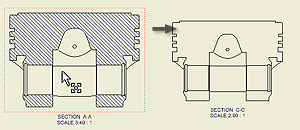 |
您可以更改工程视图的标签、比例、显示样式和其他属性。如果适用,可以选择不同的视图表达来显示零部件可见性和位置表达,以便从部件的运动“快照”创建一个视图。 |
提示:
- 若要移动视图,请单击并拖动视图的红色图框。
- 您可以删除工程视图,或将视图复制并粘贴到另一张图纸中。在视图上单击鼠标右键,然后从菜单中选择适当的操作。
- 如果您需要在创建视图后恢复定位特征,请在浏览器的模型上单击鼠标右键,然后选择“包含定位特征”。在“包含定位特征”对话框中,指定要在工程视图中恢复的定位特征类型。
- “工程视图”对话框中的默认设置和默认值按照当前标准进行定义,可以使用样式编辑器进行更改。
注: 如果您删除具有从属投影视图、剖视图、局部视图或斜视图的视图,则这些视图会自动删除。
若要编辑工程视图,请执行以下操作:
- 在图形窗口或浏览器中,选择视图。
- 单击鼠标右键,然后从菜单中选择“编辑视图”。
- 在“工程视图”对话框的“零部件”选项卡上,更改与源模型相关的选项。
对于部件工程视图,您还可以:
- 更改视图与 设计视图表达 的关联。单击箭头选择一个设计视图表达,然后选中“关联”复选框。
- 如果适用,选择其他位置表达。
- 对于 iAssembly 工厂,选择要在视图中表示的成员。
- 选择详细等级表达以通过仅使用视图中解除抑制的零部件来改进视图的生成。
- 在“模型状态”选项卡上,更改焊接状态、参考选项或隐藏线计算选项。可用选项取决于用来创建视图的文件类型。
- 在“选项”选项卡上,更改参考数据或显示特征的属性。
- 更改其他选项:
- 选择视图比例并编辑视图标识符号。
- 打开或关闭视图标签的可见性。
- 单击“编辑视图标签”,并在“文本格式”对话框中编辑视图标签。
- 设定显示样式:显示或删除隐藏线,并选择着色视图(如果需要)。 注: 如果选择了“与基准视图比例一致”或“与基准视图样式一致”,则无法更改比例或显示样式。
- 选择“确定”,关闭“工程视图”对话框。
抑制工程视图
- 在“模型”浏览器或图形窗口中的工程视图上单击鼠标右键。
- 在菜单中,选择“抑制”选项。
注: 若要取消抑制工程视图,请在“模型”浏览器中的工程视图上单击鼠标右键,然后取消选择“抑制”选项。
提示: 如果您抑制数个工程视图,可以提高为大型部件创建的工程图的性能。
控制子视图的剖切继承
您可以控制子视图是否继承剖视、切片、打断或局部剖切。
- 在图形窗口或浏览器中,选择子视图。
- 单击鼠标右键,然后从菜单中选择“编辑视图”。
- 在“工程视图”对话框的“显示选项”选项卡上,选择“剖切继承”部分中适当的复选框。即可从父视图中继承所选剖切。 注: 可用的选项取决于所编辑视图的类型。
- 选择“确定”,关闭“工程视图”对话框。
 演示如何在着色视图上使用位图来增加容量和提高性能
演示如何在着色视图上使用位图来增加容量和提高性能